Comment définir Microsoft Edge comme navigateur par défaut sur Android

Définir Microsoft Edge comme navigateur par défaut sur votre téléphone Android signifie que le système d
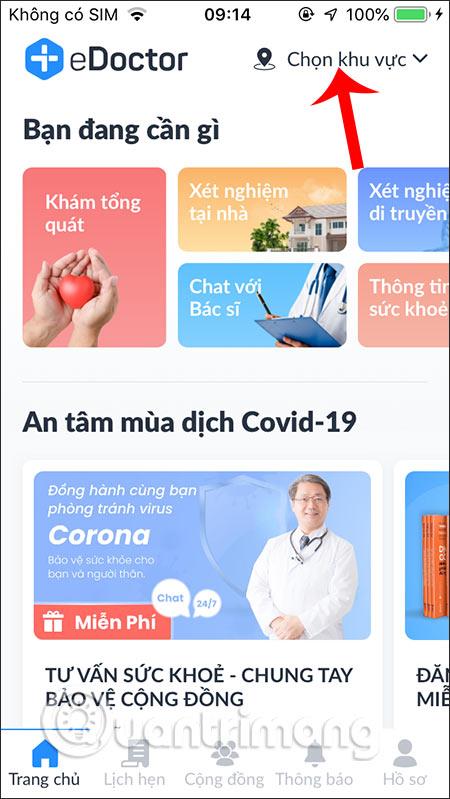
Afin de faciliter les examens de santé, l'application eDoctor offre aux utilisateurs un système de santé complet directement à la maison, sans avoir à se déplacer. L'application propose aux utilisateurs de nombreux services différents : chat en direct avec des médecins pour des conseils de santé, prise de rendez-vous, tests à domicile, consultation santé pendant l'épidémie de Covid-19,... Nous Vous disposez de 30 minutes pour discuter avec un médecin et c'est totalement gratuit. L'article ci-dessous vous expliquera comment utiliser l'application eDoctor sur votre téléphone.
Instructions d'utilisation d'eDoctor pour les soins de santé à domicile
Étape 1:
Tout d'abord, les utilisateurs téléchargent l'application eDoctor selon le lien ci-dessous.
Étape 2:
Dans l’interface de l’application, le contenu est divisé en de nombreuses sections différentes pour que les utilisateurs puissent facilement effectuer une recherche. Cliquez sur Sélectionner une région dans le coin supérieur droit pour sélectionner votre province actuelle. Pour recevoir une consultation et discuter avec un médecin en ligne, cliquez sur Profil en bas à droite et saisissez votre numéro de téléphone pour créer un compte .
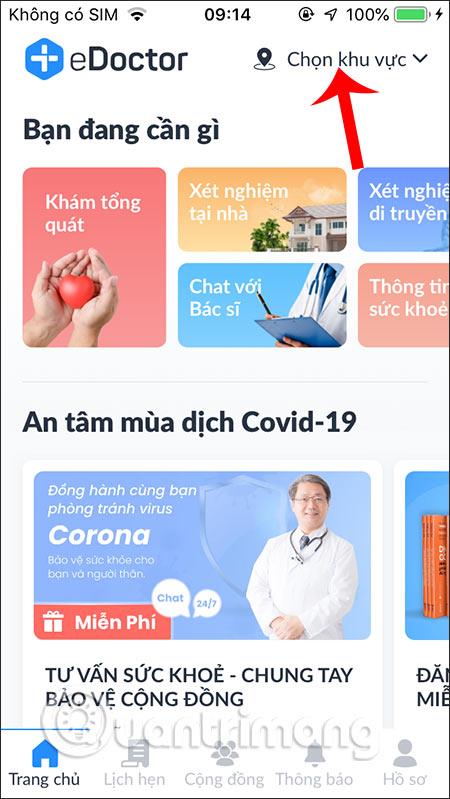
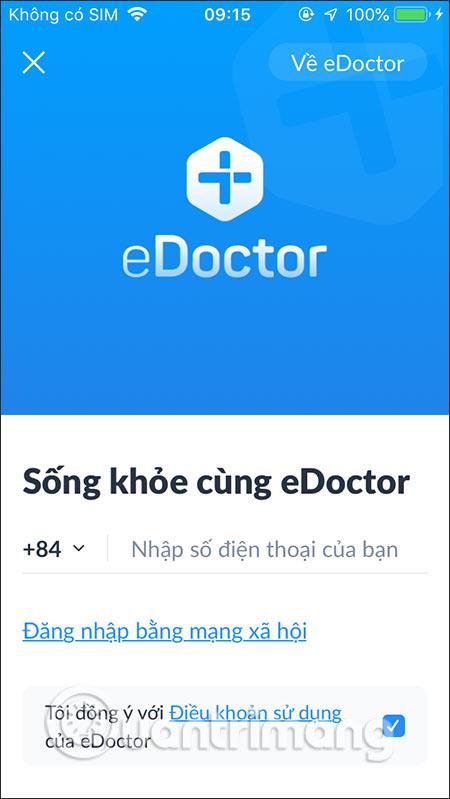
Étape 3:
Dans la section Discuter avec un médecin , cliquez sur Afficher la liste des médecins pour choisir le spécialiste-conseil approprié sur lequel vous souhaitez poser des questions. Vous pouvez cliquer sur Voir toutes les catégories pour sélectionner une catégorie de santé plus rapidement. Si vous souhaitez discuter avec un médecin, cliquez sur Discuter maintenant.
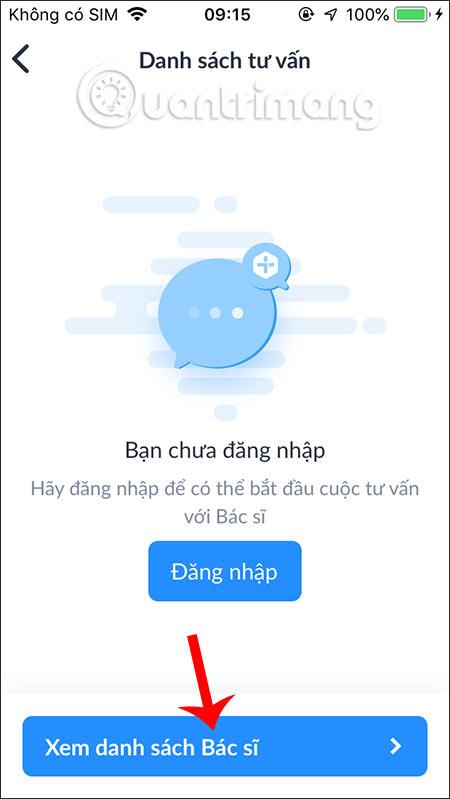

Étape 4:
Il existe également de nombreux autres services utiles tels que les tests à domicile, les examens généraux à domicile avec différents packages d'examens et éléments d'examen parmi lesquels les utilisateurs peuvent choisir.
Les médecins d'eDoctor sont tous des médecins possédant de nombreuses années d'expertise dans le métier et une riche expérience pour fournir les conseils de santé les plus précis.
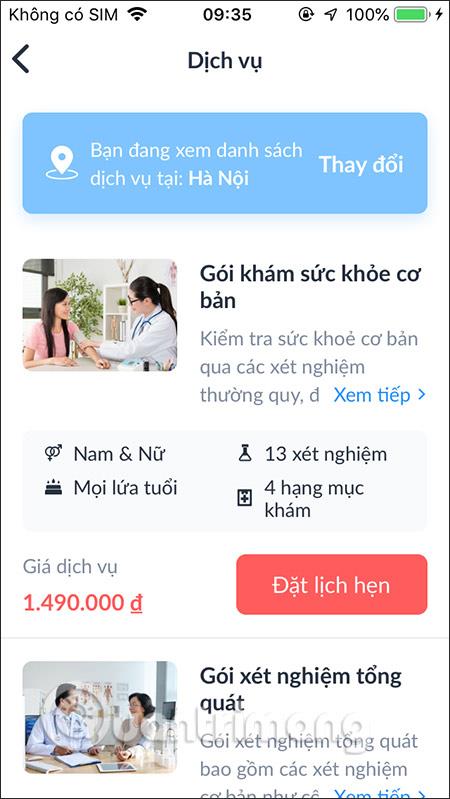
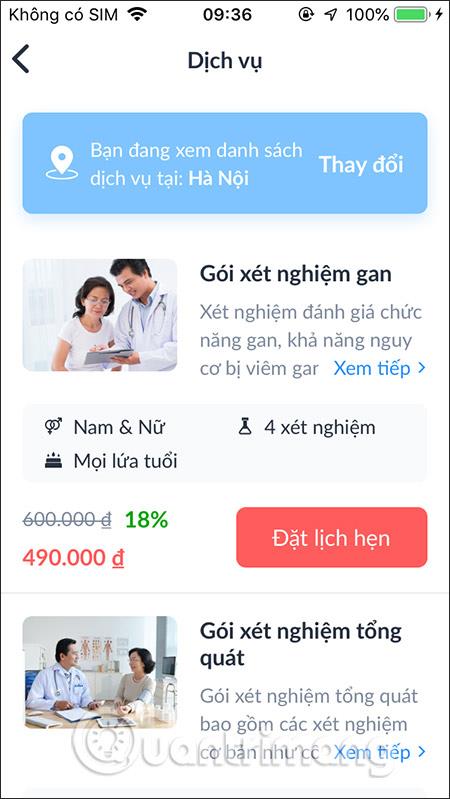
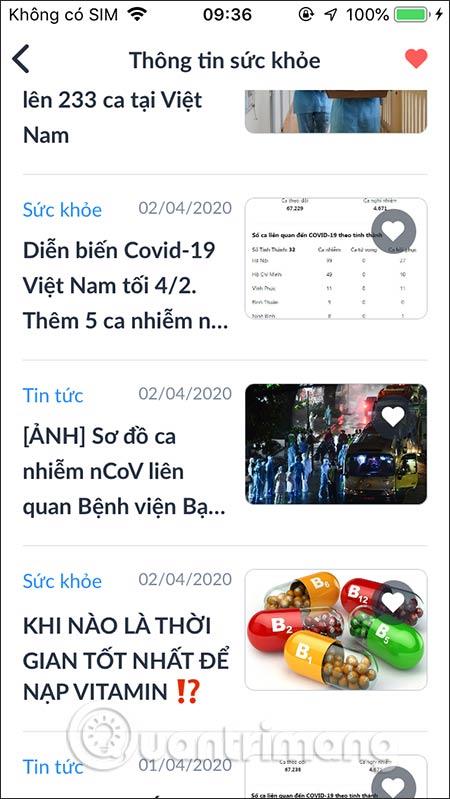
En savoir plus :
Définir Microsoft Edge comme navigateur par défaut sur votre téléphone Android signifie que le système d
Découvrez comment Google Chrome peut réduire la consommation de la batterie sur Android en suivant ces 4 conseils pratiques.
Découvrez comment activer les fenêtres flottantes sur les téléphones Xiaomi, une fonctionnalité essentielle pour multitasking.
Découvrez comment activer la fonction de remplissage automatique des codes de vérification sur Android pour gagner du temps et améliorer votre expérience utilisateur.
Découvrez comment afficher le calendrier lunaire sur l
Découvrez comment contrôler votre Chromecast avec Google TV depuis votre téléphone pour profiter de vos contenus préférés sans télécommande.
Découvrez le mode Fnatic sur les téléphones OnePlus, une fonctionnalité qui améliore votre expérience de jeu, et apprenez comment l
Découvrez comment masquer les applications sur les téléphones Realme. Ce guide vous permet d
Découvrez les meilleurs widgets d
Découvrez comment modifier les effets de notification sur Xiaomi, y compris les effets lumineux et sonores, pour personnaliser votre expérience utilisateur.








